前回BingでのSEO対策は有効だとお伝えしましたので、今回はその設定方法を書いていきたいと思います。
日本でのIEとEdge使用率は全体の22.41%(IE 15.12% + Edge 7.21%)です。
ほとんどの人がGoogleを検索エンジンとして使っていますが、その内の2割はBingを検索エンジンとして使っています。
この数値を少ないと見るか意外に多いと見るかは人それぞれですが、僕個人としては見逃せない数値だと考えています。
登録は簡単で、かつやって損する事は1つもありませんので、是非ともbingでもSEO対策をお勧めします。
Bing Webマスターの登録方法
まず、Bing Webマスターにアクセスしてください。
1.ユーザー登録後、登録したいサイトのURLを入力します。
Bingのトップ画面で「自分のサイト」とありますので、ここにあるテキストBOX内にURLを入力して「追加」ボタンを押します。
2.サイトの追加
・サイトマップの追加欄にあるテキストBOXにXLM-Sitemapで作成されたサイトマップのURLを貼り付ける。
・「このサイトでトラフィックが最も多いローカル時刻はいつですか?」欄では、最も更新する時間が近い時間帯を選択します。
・氏名を入力
・メールアドレスを入力
・会社で使用なのであれば会社名を入力
・会社または組織の規模を入力
・業種を選択
・連絡先電話番号を入力
・市町村を入力
・都道府県、郵便番号を入力
・国名から日本を選択
・委託で作成した場合は「わたしはサイト所持者でなく、代理店です。」にチェックを入れて下さい。
・Bingから情報のメールを受け取りたい場合はチェックを入れて下さい。
所有権の確認
ここでは、サイトの所有権を確認します。
手順はGoogleと同じです。
1.BingSiteAuth.xmlのリンクを選択してファイルをダウンロードします。
ダウンロードしたファイルはhtmlフォルダの直下にペーストします。
2.認証コードを含む<meta>タグをコピーしてwebページに貼り付ける。
上図で赤く囲った部分のテキストをコピーしてください。
WordPressの「外観」→「テーマエディター」を選択し、右側にある「テーマヘッダー(header.php)」を選択。
<head>と<head/>の間に先ほどコピーしたテキストをペーストしてください。
ペーストができましたら「ファイルの更新」ボタンを押します。
3.以上までできましたら、「確認」ボタンを押します。
登録完了の確認
トップページに自分のサイトが表示されたら成功です。
登録してもしばらくは、「保留中」と出ますが、慌てずにそのままにしておいてください。
bingがクロールする様になるまでには、少し時間が掛かります。
1日とか余裕で掛かりますので、「登録して数時間たったのに保留中」でも心配しなくて大丈夫です。
問題なくクロールしたら次のような成功メッセージに変わります。
「タイプ」にサイトマップインデクスと表示され、
「状態」に成功と表示されます。
この様に登録は簡単ですので、是非ともSEO対策に登録しましょう。
例えBing人口は2割でも、逆に言えば100人居たら20人はBingで検索している事になりますので、設定する事によってBingからの集客を取りこぼす事が減る可能性があります。
僕のブログも、Bingを設定後は少数ながらもBingからの検索訪問者が増えていました。
(レビルブログは元々の訪問者自体が少ないので、誤差の範囲的な数ですが。。。)
僕って、負けてる側を応援したくなる性格なので、Bingには頑張ってほしいと応援しています。
子供の頃にセガマーク3を買ったのが、僕の価値観に影響を与えたに違いありません。。
つまり、レビルはBingを応援しています!
今回は以上です。
ではまた!




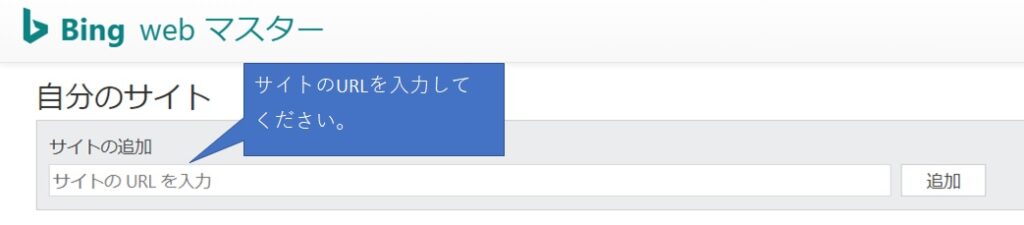
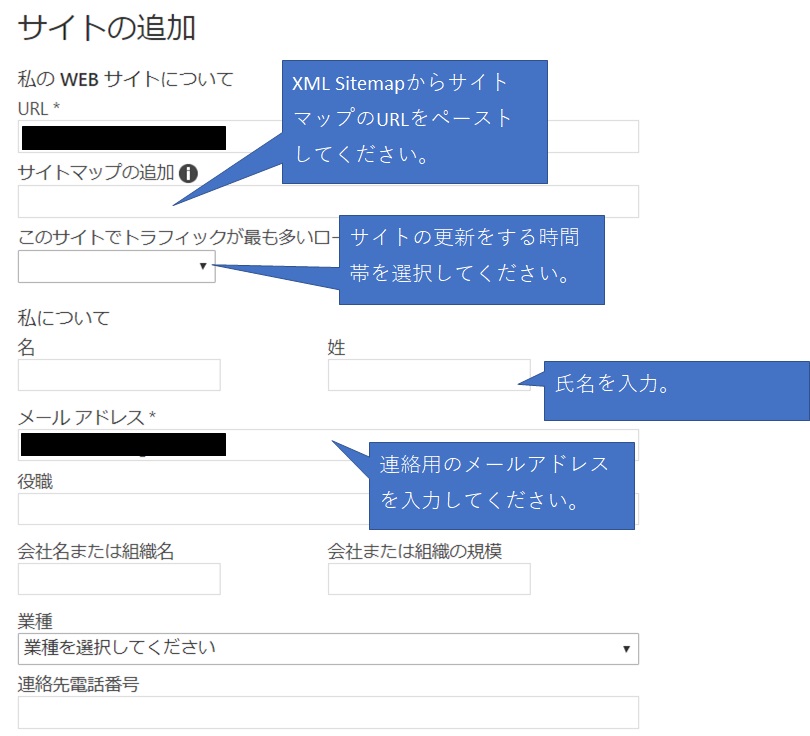
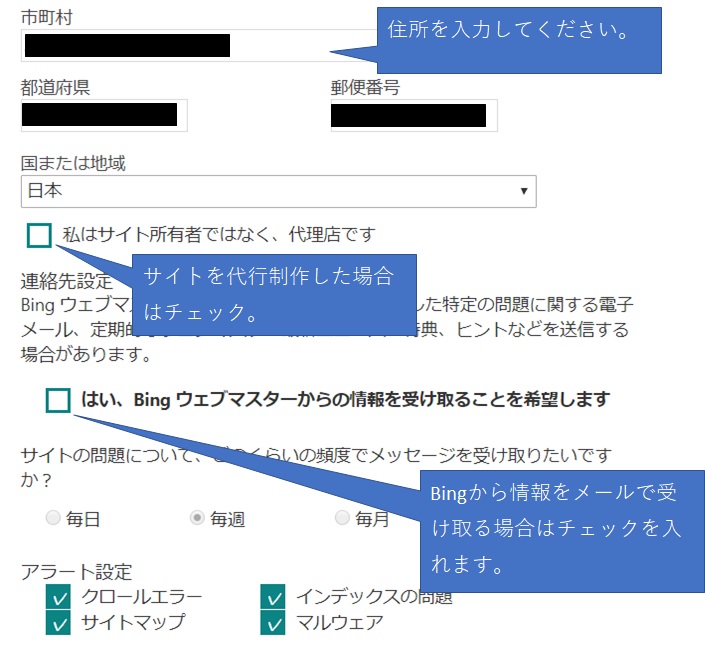
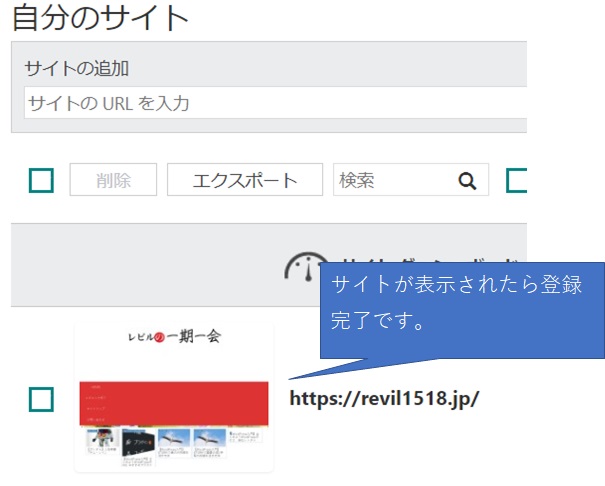



コメント